Ошибка при выполнении операции visual studio 2008 redistributable files
Обновлено: 04.07.2024
Возможно, у вас возникли проблемы с установкой? Мы готовы помочь. Мы предлагаем для поддержки чат по вопросам установки (только на английском языке).
Это руководство содержит пошаговые инструкции, которые помогут устранить большинство проблем при установке.
Установка через Интернет
Следующие шаги применимы к обычной установке через Интернет. Сведения об автономной установке см. в разделе об устранении неполадок с автономной установкой.
Шаг 1. Проверьте, не связана ли ошибка с известными проблемами
Существуют несколько известных проблем с Visual Studio Installer, и корпорация Майкрософт работает над их устранением. Чтобы найти способ обойти эту проблему, проверьте раздел известных проблем в заметках о выпуске.
Существуют несколько известных проблем с Visual Studio Installer, и корпорация Майкрософт работает над их устранением. Чтобы найти способ обойти эту проблему, проверьте раздел известных проблем в заметках о выпуске.
Существуют несколько известных проблем с Visual Studio Installer, и корпорация Майкрософт работает над их устранением. Проверьте, решена ли проблема, или найдите обходные пути в разделе "Известные проблемы" в заметках о выпуске.
Шаг 2. Попробуйте восстановить Visual Studio
Процедура восстановления способна устранить многие распространенные проблемы с обновлением. Дополнительные сведения о том, когда и как восстанавливать Visual Studio, см. в разделе Восстановление Visual Studio.
Шаг 3. Обратитесь к сообществу разработчиков
Шаг 4. Удалите папку Visual Studio Installer, чтобы устранить проблемы, связанные с обновлением
Начальный загрузчик Visual Studio Installer представляет собой необходимый исполняемый файл небольшого размера, который инициирует установку компонентов Visual Studio Installer. Если вы удалите файлы Visual Studio Installer и повторно запустите начальный загрузчик, это может решить некоторые проблемы, связанные с обновлением.
С помощью следующей процедуры можно переустановить файлы Visual Studio Installer и сбросить метаданные установки.
- Закройте Visual Studio Installer.
- Удалите папку Visual Studio Installer. Как правило, путь к папке: C:\Program Files (x86)\Microsoft Visual Studio\Installer .
- Запустите начальный загрузчик Visual Studio Installer. Файл начального загрузчика можно найти в папке Загрузки. Его имя соответствует шаблону vs_[Visual Studio edition]__*.exe . Вы также можете скачать начальный загрузчик для вашего выпуска Visual Studio со страницы загрузок Visual Studio. Запустите этот исполняемый файл, чтобы сбросить метаданные установки.
- Снова попробуйте установить или обновить Visual Studio. Если Visual Studio Installer продолжает выдавать ошибки, перейдите к шагу Сообщить о проблеме.
Шаг 5. Сообщите о проблеме
В некоторых ситуациях, например при наличии поврежденных файлов, вам, возможно, понадобится устранять неполадки случай за случаем. Вы можете содействовать нам при оказании вам помощи, выполнив следующие действия:
Шаг 6. Удаление файлов установки Visual Studio
В крайнем случае вы можете удалить все файлы установки Visual Studio и информацию о продукте:
- Выполните шаги со страницы Удаление Visual Studio.
- Снова запустите начальный загрузчик Visual Studio Installer. Файл начального загрузчика можно найти в папке Загрузки. Его имя соответствует шаблону vs_[Visual Studio edition]__*.exe . Вы также можете скачать начальный загрузчик для вашего выпуска Visual Studio со страницы загрузок Visual Studio.
- Попробуйте переустановить Visual Studio.
Шаг 7. Свяжитесь с нами (необязательно)
Если вы выполнили все вышеуказанные шаги, но вам так и не удалось установить или обновить Visual Studio, свяжитесь с нами через чат в реальном времени (только на английском языке) для получения дополнительной помощи.
Автономная установка
Здесь приведены некоторые известные проблемы и варианты обходных путей, которые могут помочь при создании автономной установки и установке из локального источника.
| Проблема | Решение |
|---|---|
| Пользователи не имеют доступ к файлам | Прежде чем открывать общий доступ к автономной установке, необходимо настроить разрешения (ACL) и предоставить пользователям права на чтение. |
| Не удается установить новые рабочие нагрузки, компоненты или языковые пакеты | Если вы производите установку из частичного макета и выбираете рабочие нагрузки, компоненты или языки, которые не скачаны в этот макет, вам потребуется доступ в Интернет. |
Журналы установки
Журналы установки помогают нам в устранении большинства неполадок при установке. При отправке сигнала о проблеме с помощью варианта Сообщить о проблеме в Visual Studio Installer в отчет автоматически добавляется последний журнал установки Visual Studio Installer.
Чтобы собрать журналы, выполните указанные ниже действия.
-
.
- Откройте командную строку от имени администратора.
- Запустите Collect.exe в папке, в которой сохранили средство.
- Средство создает файл vslogs.zip в папке %TEMP% , как правило, в C:\Users\YourName\AppData\Local\Temp\vslogs.zip .
Запускайте средство с помощью той же учетной записи пользователя, с помощью которой запускалась завершившаяся сбоем установка. Если вы запускаете средство с помощью другой учетной записи, задайте параметр –user:<name> , чтобы указать учетную запись пользователя, с помощью которой запускалась завершившаяся сбоем установка. Чтобы просмотреть дополнительные параметры и сведения об использовании, запустите Collect.exe -? из командной строки администратора.
Помощь в реальном времени
Если решения, приведенные в этом руководстве по устранению неполадок, не помогли вам установить или обновить Visual Studio, воспользуйтесь чатом в реальном времени (только на английском языке) для получения дополнительной помощи.
Ошибка 2913. Доступные для использования настройки профилей ЭЦП не найдены
Ошибка 2913. Доступные для использования настройки профилей ЭЦП не найдены

Ошибка 2913 в IE
Давайте более детально посмотрим на данную ошибку. Хочу отметить, что у меня при попытке посмотреть содержимое рутокена в Крипто про, он просто тупо постоянно мигал и никакой информации не показывал.

Что делать при ошибке 2913
Опишу свою систему, стоит Windows 8.1 x64 Professional, на компьютере Internet Explore 11.
- Первое, что нужно проверить горит ли у вас рутокен. Если он не горит, то попробуйте его вытащить и вставить снова, или в другие порты USB.
- Если не горит, значит либо он сломался физически, либо у него глючат драйвера, заходите в диспетчер устройств Windows в раздел Устройства чтения смарт-карт, и убедитесь, что у вас тут нет неизвестных устройств, или с восклицательными знаками.
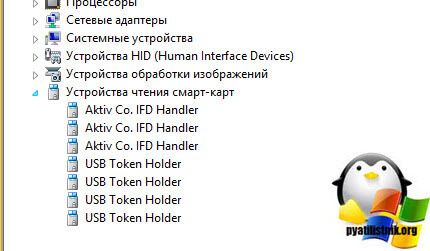
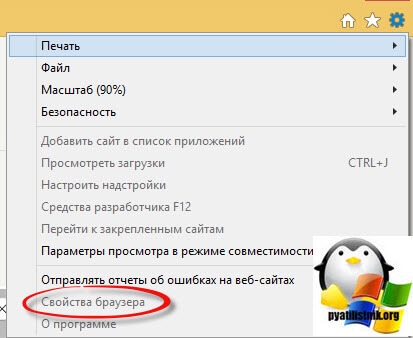
Далее вкладка безопасность > Надежные узлы > сайты
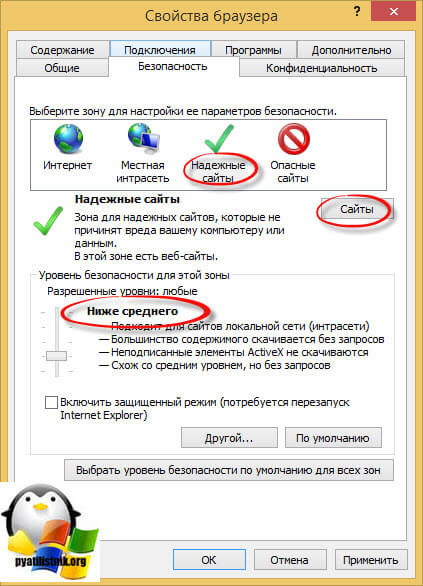
Пишем адрес ресурса и жмем добавить.
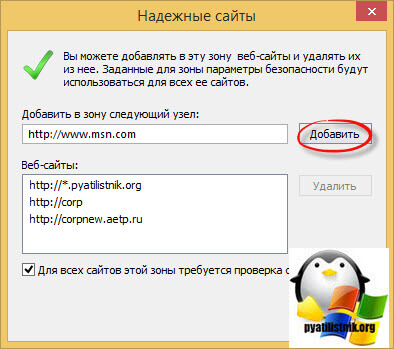
Если ругнется, то снимите галку для всех сайтов этой зоны требуется проверка сертификата.
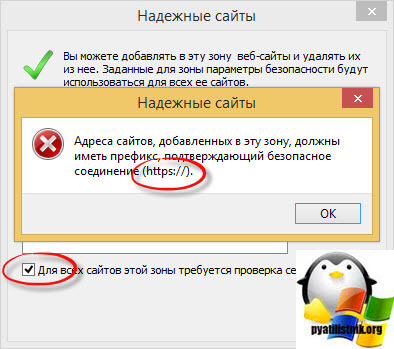
Затем жмем кнопку другой, включаем все, что идет с упоминанием ActiveX и делаем уровень Низкий. После чего перезапускаем Internet Explore.
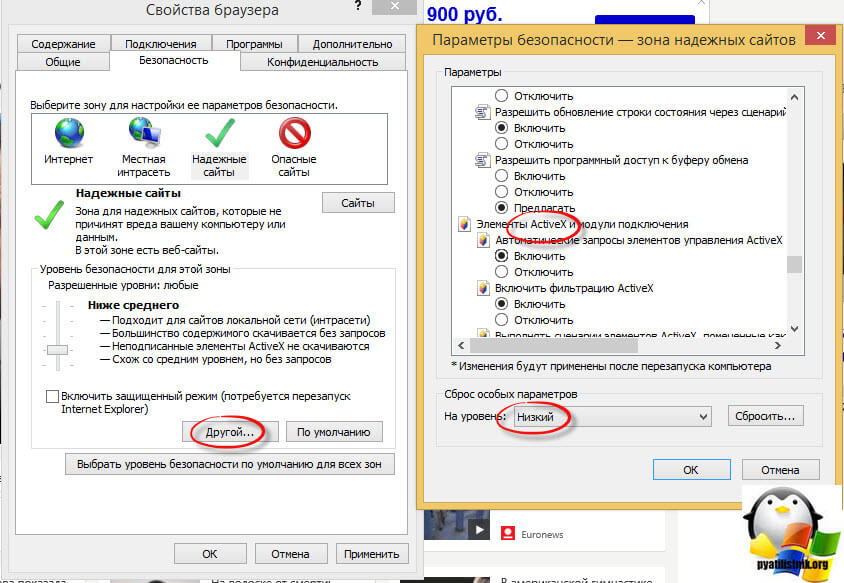
- Если все остальное вам не помогло, то у вас возможно, истек срок действия ключа. Проверьте файл "Сертификата безопасности"(с названием из цифр и букв,с расширением .CER) в папке с ключами и вам нужно обратиться к менеджеру. в моем случае так и было сертификат почему, то был на два месяца.
| Независимый рейтинг МФО, выдающих кредиты и займы в день обращения |
Три года назад я открыла расчетный счет в этом банке как ИП по адресу: г. Иркутск, Свердлова, 23а. 2 года пользовалась банком дистанционно, подписывая платежки с помощью ЭЦП. По семейным обстоятельствам мне срочно понадобилось переехать в…
Загрузка криптографических компонентов не была выполнена Россельхозбанк
Три года назад я открыла расчетный счет в этом банке как ИП по адресу: г. Иркутск, Свердлова, 23а. 2 года пользовалась банком дистанционно, подписывая платежки с помощью ЭЦП. По семейным обстоятельствам мне срочно понадобилось переехать в другой город — г. Ейск Краснодарского края.
Так как я пользовалась банком удаленно, то мне и в голову не пришло, что я могу потерять доступ к своему расчетному счету по вине «Росгосстрах Банк». После переезда я около года продолжала пользоваться без проблем услугами банка.
Как мне объяснили сотрудники банка — у меня закончился срок действия ЭЦП и его нужно заменить, явившись в банк. Так как я территориально нахожусь за 5000 км, я уточнила, могу ли я по доверенности передать полномочия другому лицу для получения ЭЦП. В банке на Свердлова, 23а мне подтвердили, что нотариальной доверенности достаточно, чтобы получить ЭЦП.
Перед походом к нотариусу я еще раз позвонила уточнить, какую именно доверенность нужно оформить, чтобы мне зря не гонять сотрудника.
На сей раз мне сказали, что по доверенности невозможно оформить ЭЦП и нужно явиться лично! После этого были звонки на горячую линию банка, где мне вообще посоветовали для продления ЭЦП ехать в г. Новосибирск! Это из Ейска!
В общем, все мои попытки узнать, каким образом я могу восстановить доступ к своему расчетному счету свелись к тому, что я должна для продления ЭЦП лично явиться в г. Иркутск! И Это в 21 веке, где все компьютеризовано! Таким образом, сейчас по вине банка я не могу воспользоваться своим расчетным счетом и средствами, которые там имеются.
Если хотите потерять свои деньги, нервы и доступ к расчетному счету — смело обращайтесь в Росгосстрах Банк г. Иркутск Свердлова, 23а.
Три года назад я открыла расчетный счет в этом банке как ИП по адресу: г. Иркутск, Свердлова, 23а. 2 года пользовалась банком дистанционно, подписывая платежки с помощью ЭЦП. По семейным обстоятельствам мне срочно понадобилось переехать в…
Загрузка криптографических компонентов не была выполнена Россельхозбанк
Три года назад я открыла расчетный счет в этом банке как ИП по адресу: г. Иркутск, Свердлова, 23а. 2 года пользовалась банком дистанционно, подписывая платежки с помощью ЭЦП. По семейным обстоятельствам мне срочно понадобилось переехать в другой город — г. Ейск Краснодарского края.
Так как я пользовалась банком удаленно, то мне и в голову не пришло, что я могу потерять доступ к своему расчетному счету по вине «Росгосстрах Банк». После переезда я около года продолжала пользоваться без проблем услугами банка. Но в какой — то момент я вошла в клиент-банк и увидела надпись: «Внимание!
Как мне объяснили сотрудники банка — у меня закончился срок действия ЭЦП и его нужно заменить, явившись в банк. Так как я территориально нахожусь за 5000 км, я уточнила, могу ли я по доверенности передать полномочия другому лицу для получения ЭЦП. В банке на Свердлова, 23а мне подтвердили, что нотариальной доверенности достаточно, чтобы получить ЭЦП. Перед походом к нотариусу я еще раз позвонила уточнить, какую именно доверенность нужно оформить, чтобы мне зря не гонять сотрудника.
На сей раз мне сказали, что по доверенности невозможно оформить ЭЦП и нужно явиться лично!
После этого были звонки на горячую линию банка, где мне вообще посоветовали для продления ЭЦП ехать в г. Новосибирск! Это из Ейска!
В общем, все мои попытки узнать, каким образом я могу восстановить доступ к своему расчетному счету свелись к тому, что я должна для продления ЭЦП лично явиться в г. Иркутск! И Это в 21 веке, где все компьютеризовано! Таким образом, сейчас по вине банка я не могу воспользоваться своим расчетным счетом и средствами, которые там имеются.
Если хотите потерять свои деньги, нервы и доступ к расчетному счету — смело обращайтесь в Росгосстрах Банк г. Иркутск Свердлова, 23а.
[ro-youtube-content count=»1″ no-desc=»0″]Загрузка криптографических компонентов не была выполнена Россельхозбанк[/ro-youtube-content]Запрашиваемая страница не существует.
Московский инвестиционный банк Далена — 26 лет успешной работы!
Мобильный банк Приложение
для iOS и Android
ООО МИБ «ДАЛЕНА» основан 8 июля 1992, Базовая лицензия Банка России от 08.11.2018 № 1948
111024, Москва, ш. Энтузиастов, д. 17, стр. 1
14 марта 2005 г. ООО МИБ «ДАЛЕНА» включен в реестр банков — участников системы обязательного страхования вкладов за № 767
Загрузка криптографических компонентов не была выполнена Россельхозбанк Вопрос Возможно, немного неправильно написал заголовок, но попробую подробно описать проблему. В
Загрузка криптографических компонентов не была выполнена Россельхозбанк. Вопрос
Возможно, немного неправильно написал заголовок, но попробую подробно описать проблему.
В общем, есть на работе компьютер под Win7 Home Basic 32-bit с IE9 и двумя учетными записями: Админ с правами админа и Бухгалтер с правами обычного пользователя. На этот комп под учеткой Бухгалтера необходимо было установить клиент-банк. Сам банк прислал подробные инструкции, как настроить IE, чтобы все работало.
По их инструкциям и рекомендациям я добавил их сайт в надежные узлы, разрешил установку компонентов ActiveX и т. д. и т. п., в принципе, все настройки производились только в «Свойствах браузера» и являются относительно стандартными для приложений подобного типа. Но беда в том, что под учеткой Админа, скажем так, клиент-банк работает без нареканий, т. е. корректно грузится страница, выходит форма для ввода логина и пароля, а вот под учеткой Бухгалтера — клиент-банк не работает.
Происходит так: открывается страница, выходит снизу строка со следующим содержанием «Internet Explorer блокировал попытку установки элемента управления ActiveX, предпринятую этим веб-сайтом» и кнопкой «Установить». При нажатии на кнопку «Установить», страница перезагружается, на которой появляется следующая запись «Внимание! Загрузка ActiveX-компонента не была выполнена, в связи с чем, вход в систему не может быть завершен.», соответственно форма для ввода логина и пароля не загружается.
Подскажите, пожалуйста, как заставить клиент-банк работать под учеткой Бухгалтера?
Доступные для использования настройки профилей абонентов ЭЦП не найдены

- Возможно, у Вас истек срок действия сертификата. Необходимо выполнить новый запрос на сертификат.(РУКОВОДСТВО по генерации ключей ЭЦП).
- Заблокирован доступ к настройкам ключей ЭЦП.
© 2019 Сервис Деск — предоставление IT — услуг
После получения вашей заявки мы с вами обязательно свяжемся.
Наш Банк — это современный высокотехнологичный банк,сочетающий в себе новейшие технологии оказания услуг и лучшие традиции банковского сообщества и российского предпринимательства.Найдите ответ на свой вопрос по использованию продуктов ViPNet
Вопросы и ответы. Вопросы и ответы
При попытке сформировать запрос на сертификат возникает «ошибка при записи сертификационного запроса в файл»
Данная проблема может возникать при отсутствии разрешения на создание файлов в папке, в которую Вы пытаетесь сохранить файл запроса *.p10. Попробуйте создать папку на «Рабочем столе» и выбрать ее в качестве целевой для сохранения файла запроса.
При работе в 1с возникает ошибка «Не найден криптопровайдер».
Убедитесь, что в настройках ViPNet CSP включена опция «Поддержка работы ViPNet CSP через Microsoft CryptoAPI».
При работе в 1с постоянно запрашивается путь к контейнеру с закрытым ключом.
Вам необходимо загрузить и установить набор ПО из личного кабинета ФНС, в подразделе «Получение сертификата ключа проверки электронной подписи» раздела «Профиль», выбрав вариант использования «Ключ электронной подписи хранится на Вашей рабочей станции». После перезагрузки ПК в данном разделе должна была появиться кнопка «Сформировать запрос на сертификат», далее ожидать выпуска сертификата, после этого его можно установить в хранилище ПК.
При работе с порталом СБИС выдается ошибка «Плохой ключ». После установки на компьютер ViPNet CSP пропадает доступ в интернет и приложения, при удалении выходит ошибка «Не удалось удалить ViPNet CSP»?
Данные ошибки могут возникать, если вы используете антивирус, несовместимый с ViPNet CSP, например NOD32. Для восстановления работоспособности:
- Загрузите ОС Windows в безопасном режиме;
- Запустите «от имени администратора» файл «C:Program FilesInfoTeCSViPNet CSPSafeModeUninstall.bat» для 32-разрядной ОС или «C:Program Files (x86)InfoTeCSViPNet CSPSafeModeUninstall.bat» для 64-разрядной.
При установке ViPNet CSP возникает «Ошибка при выполнении операции Visual C++ Studio2008 Redistributable files».
Данная ошибка сигнализирует о невозможности установки компонентов Microsoft Visual C++ Studio 2008 Redistributable files. Удалите штатными средствами Windows через «панель управления»-«программы и компоненты» оба пакета Microsoft Visual C++ Redistributable 2008. Загрузите с сайта Microsoft актуальные версии компонентов и установите их:
В том случае, если установка пройдет неуспешно, обратитесь к IT специалисту вашей организации или в службу технической поддержки Microsoft.
При запуске ViPNet CSP возникают ошибки «Параллельная конфигурация неправильна» / «Не найдена зависимая сборка» / «0xc000007b»
Данные ошибки возникают вследствие некорректной работы компонентов Microsoft Visual C++ Redistributable.
Не работает электронная подпись в программе 1C.
Для работы в программе 1С вам необходимо установить и зарегистрировать ViPNet CSP. Далее необходимо получить цифровую подпись в одном из доверенных удостоверяющих центров (список доверенных удостоверяющих центров уточняйте у поставщика услуг) и установить контейнер с сертификатом в ViPNet CSP. Дополнительно вам необходимо установить корневой сертификат удостоверяющего центра и список отзыва сертификатов (их можно скачать с сайта вашего удостоверяющего центра).
Рекомендуем проверить настройки подписи в 1С. Отсутствие подписи может быть вызвано не корректными настройками в 1С, например, задан другой тип криптопровайдера или не указан текущий сертификат. Более подробное описание по настройкам вы можете уточнить в технической поддержке 1С.
При попытке запустить программу ViPNet CSP выходит ошибка «Программа не может быть запущена, поскольку нарушена целостность системы регистрации».
Для решения проблемы требуется удалить CSP, удалить файл csp.brg, находящейся по пути %ProgramData%InfoTeCSViPNet CSP, установить CSP, зарегистрировать программу заново.
При попытке установить ПО ViPNet CSP 4.x выходит ошибка: » Не удалось запустить приложение, поскольку его параллельная конфигурация неправильна.»
Для решения проблемы необходимо:
[ro-youtube-related]Загрузка криптографических компонентов не была выполнена Россельхозбанк[/ro-youtube-related]
Официальный компонент ActiveX, без установки которого не получится войти внутрь системы Интернет-Клиент, предоставляемой клиентам Россельхозбанк. Приложение устанавливает в браузер Internet Explorer три специализированных надстройки, которые служат для организации дистанционного банковского обслуживания. Обратите внимание на то, что вам обязательно нужно подтвердить инсталляцию этих самых расширений во всплывающем окошке, которое отобразиться в нижней части окна браузера сразу после запуска установщика.
В противном случае получить доступ к системе не получится.
Компонент необходим абсолютно всем клиентам Россельхозбанк, которые пользуются услугами дистанционного банковского обслуживания. Вообще он поставляется в комплекте с дистрибутивом системы Интернет-Клиент, но часто у пользователей возникают проблемы с установкой надстроек в IE, которые вызваны не самым продуманным и надежным механизмом интеграции ActiveX в браузер. При возникновении подобных проблем загрузите компонент с нашего сайта и попробуйте выполнить его повторную инсталляцию.
Сделать это несложно, но мы на всякий случай добавили в архив с установщиком краткую текстовую инструкцию (файл TXT).
Официальный ActiveX Россельхозбанк может быть установлен исключительно в обозреватель Internet Explorer версии 5.0 или выше. Из этого следует, что компонент совместим со всеми версиями Windows, начиная с XP. Он запуститься даже на Windows 10, потому как в это операционной системе помимо основного браузера Edge, также есть и «старый добрый» IE, одной из самых «свежих» редакций.
Интеграция в любые версии «фирменного» обозревателя Microsoft происходят одним и тем же методом.
Загрузка ActiveX-компонента не была выполнена — что делать
Технология ActiveX — это набор специальных приложений, которые требуются для воспроизведения различных мультимедийных файлов, плагинов и флеш-компонент в браузере Microsoft Internet Explorer. Данные компоненты идут по умолчанию при установке Windows (XP/7/8/10)
- Сразу замечу, для начала выполните банальную перезагрузку сайта, через Ctrl+F5;
- Вторым пунктом будет добавление сайта в список безопасных. Для этого жмите на Шестеренку и выбирайте «Свойства браузера», а дальше сделайте все по предоставленному ниже рисунку. После добавления — перезагрузите веб-сайт.
Также в элементах ActiveX предусмотрены средства безопасности, которые блокируют загрузку нежелательного контента и приложений, собирающих личные данные. Фильтры АктивИкс отслеживают такие веб-сайты и запрещают загрузку данных с них, после чего пользователь видит уведомление об ошибке — «Загрузка ActiveX-компонента не была выполнена». Наиболее актуальна такая ошибка при посещений сайтов онлайн банкинга, которые содержат биржевые бегущие строки, особые панели инструментов и формы ввода данных.
Иональные вести Московской области
Перечисленные выше действия позволяют убедиться в наличии или отсутствии технических сбоев. Если с оборудованием проблем не обнаружено, придется все же обратиться за помощью к специалистам банка. Вероятнее всего, что в таком случае код ошибки 2913 Россельхозбанка свидетельствует об окончании сроков действия самого ключа или полномочий ответственных лиц.
После активации «Далее», переходим в Сервисы, Безопасность и запускается процесс Перегенерации. Когда вы посетите профили, которые расположены в правом углу, то внизу вы увидите обновленное положение.
Для корректного отображения формы требуется настроить параметры в браузере. Нужно кликнуть на ссылку «Файл» — «Параметры страницы». Удалить текущие значения колонтитулов и установить занчения: справа, снизу, сверху — по 10 мм, левое поле остается неизменным.
Ошибка 2913 Россельхозбанк
Если не получается связаться с банковскими служащими, то для устранения на сайте ошибки 2913 клиент-банка в Россельхозбанке можно предпринять следующие действия.

1. Не удалялась Microsoft Visual C++.. В процессе удаления, появлялось окно с просьбой указать какой то файл, который находится на каком то виртуальном диске, который само собой не доступен и выставлен какой то путь. При удалении версии Microsoft Visual C++ 2012 окно ссылалось на Temp папку в которой лежал нужный .msi файл и после его выбора сообщалось о фейле. При удалении версии Microsoft Visual C++ 2005 просто выдавал какой то левый путь в папку с музыкой. Короче лолшто какой то..
2. Не получалось обновить.. При запуске установщика, было два варианта, удалить или восстановить. При выборе удалить, см. п. 1, при выборе восстановить, с незначительными различиями, но тоже п. 1
Почему мне потребовалось этим всем заниматься? Не запускался Skyrim. По косвенным признакам, все указывало на какие то проблемы с Microsoft Visual C++ и то, что с ним творилось во время попыток удаления/восстановления, это только подтвердили..
Опишу, как я эту проблему решил.
1. Удаление всех версий Microsoft Visual C++ через утилиту от Microsoft: MicrosoftFixit.ProgramInstallUninstall
Под спойлером, подробное описание.
Если не удаляются установленные на вашей системе Microsoft Visual C++, то воспользуйтесь утилитой MicrosoftFixit.ProgramInstallUninstall, для их удаления.
- Microsoft Visual C++ 2005 Redistributable - x86 8.0.50727.42 False
- Microsoft Visual C++ 2005 Redistributable - x86 8.0.50727.4053 False
- Microsoft Visual C++ 2005 Redistributable - x86 8.0.51011 False
- Microsoft Visual C++ 2005 Redistributable - x86 8.0.56336 False
- Microsoft Visual C++ 2005 Redistributable - x86 8.0.57103 False
- Microsoft Visual C++ 2005 Redistributable - x86 8.0.58299 False
- Microsoft Visual C++ 2005 Redistributable - x86 8.0.59193 False
- Microsoft Visual C++ 2005 Redistributable - x86 8.0.61001
- Microsoft Visual C++ 2008 Redistributable - x86 9.0.21022 False
- Microsoft Visual C++ 2008 Redistributable - x86 9.0.21022.0 False
- Microsoft Visual C++ 2008 Redistributable - x86 9.0.21022.218 False
- Microsoft Visual C++ 2008 Redistributable - x86 9.0.30411 False
- Microsoft Visual C++ 2008 Redistributable - x86 9.0.30729 False
- Microsoft Visual C++ 2008 Redistributable - x86 9.0.30729.0 False
- Microsoft Visual C++ 2008 Redistributable - x86 9.0.30729.17 False
- Microsoft Visual C++ 2008 Redistributable - x86 9.0.30729.4048 False
- Microsoft Visual C++ 2008 Redistributable - x86 9.0.30729.4148.0 False
- Microsoft Visual C++ 2008 Redistributable - x86 9.0.30729.4148 False
- Microsoft Visual C++ 2008 Redistributable - x86 9.0.30729.5570 False
- Microsoft Visual C++ 2008 Redistributable - x86 9.0.30729.6161
- Microsoft Visual C++ 2010 Redistributable - x86 10.0.30319 False
- Microsoft Visual C++ 2010 Redistributable - x86 10.0.40219
- Microsoft Visual C++ 2012 Redistributable - x86 11.0.50727 False
- Microsoft Visual C++ 2012 Redistributable - x86 11.0.51106 False
- Microsoft Visual C++ 2012 Redistributable - x86 11.0.60610 False
- Microsoft Visual C++ 2012 Redistributable - x86 11.0.61030
- Microsoft Visual C++ 2013 Redistributable - x86 12.0.21005 False
- Microsoft Visual C++ 2013 Redistributable - x86 12.0.30501 False
- Microsoft Visual C++ 2013 Redistributable - x86 12.0.40649
- Microsoft Visual C++ 2015 Redistributable - x86 14.0.24210
- Microsoft Visual C++ 2005 Redistributable - x64 8.0.50727.42 False
- Microsoft Visual C++ 2005 Redistributable - x64 8.0.50727.4053 False
- Microsoft Visual C++ 2005 Redistributable - x64 8.0.51011 False
- Microsoft Visual C++ 2005 Redistributable - x64 8.0.56336 False
- Microsoft Visual C++ 2005 Redistributable - x64 8.0.57102 False
- Microsoft Visual C++ 2005 Redistributable - x64 8.0.58298 False
- Microsoft Visual C++ 2005 Redistributable - x64 8.0.59192 False
- Microsoft Visual C++ 2005 Redistributable - x64 8.0.61000
- Microsoft Visual C++ 2008 Redistributable - x64 9.0.21022 False
- Microsoft Visual C++ 2008 Redistributable - x64 9.0.21022.0 False
- Microsoft Visual C++ 2008 Redistributable - x64 9.0.21022.218 False
- Microsoft Visual C++ 2008 Redistributable - x64 9.0.30411 False
- Microsoft Visual C++ 2008 Redistributable - x64 9.0.30729 False
- Microsoft Visual C++ 2008 Redistributable - x64 9.0.30729.0 False
- Microsoft Visual C++ 2008 Redistributable - x64 9.0.30729.17 False
- Microsoft Visual C++ 2008 Redistributable - x64 9.0.30729.4048 False
- Microsoft Visual C++ 2008 Redistributable - x64 9.0.30729.4148.0 False
- Microsoft Visual C++ 2008 Redistributable - x64 9.0.30729.4148 False
- Microsoft Visual C++ 2008 Redistributable - x64 9.0.30729.5570 False
- Microsoft Visual C++ 2008 Redistributable - x64 9.0.30729.6161
- Microsoft Visual C++ 2010 Redistributable - x64 10.0.30319 False
- Microsoft Visual C++ 2010 Redistributable - x64 10.0.40219
- Microsoft Visual C++ 2012 Redistributable - x64 11.0.50727 False
- Microsoft Visual C++ 2012 Redistributable - x64 11.0.51106 False
- Microsoft Visual C++ 2012 Redistributable - x64 11.0.60610 False
- Microsoft Visual C++ 2012 Redistributable - x64 11.0.61030
- Microsoft Visual C++ 2013 Redistributable - x64 12.0.21005 False
- Microsoft Visual C++ 2013 Redistributable - x64 12.0.30501 False
- Microsoft Visual C++ 2013 Redistributable - x64 12.0.40649
- Microsoft Visual C++ 2015 Redistributable - x64 14.0.24210
/ShowFalse - отображение заглушек (False) в "Установка и Удаление программ" (Работает только при установке Microsoft Visual C++ Redistributable Package). Ключ не чувствителен к регистру.
/WithOutVC05 - установка без Microsoft Visual C++ 2005 Redistributable Package. Ключ не чувствителен к регистру.
/WithOutVC08 - установка без Microsoft Visual C++ 2008 Redistributable Package. Ключ не чувствителен к регистру.
/WithOutVC10 - установка без Microsoft Visual C++ 2010 Redistributable Package. Ключ не чувствителен к регистру.
/WithOutVC12 - установка без Microsoft Visual C++ 2012 Redistributable Package. Ключ не чувствителен к регистру.
/WithOutVC13 - установка без Microsoft Visual C++ 2013 Redistributable Package. Ключ не чувствителен к регистру.
/WithOutVC15 - установка без Microsoft Visual C++ 2015 Redistributable Package. Ключ не чувствителен к регистру.
/DisableVssOff - установка Microsoft Visual C++ Redistributable Package без отключения vss-службы. По-умолчанию vss-служба отключается для ускорения установки. Ключ не чувствителен к регистру.
/DisableWuauServStop - установка Microsoft Visual C++ Redistributable Package без остановки wuauserv-службы. По-умолчанию wuauserv-служба останавливается для ускорения установки. Ключ не чувствителен к регистру.
/GetListProg - получение списка установленных программ в операционной системе, без последующей установки Microsoft Visual C++ Redistributable Package. Этот ключ актуален для тех, кто хочет посмотреть установлены ли заглушки (False). Ключ не чувствителен к регистру.
/DelVC05 - удаление ранее установленных Microsoft Visual C++ 2005 Redistributable Package, без последующей установки Microsoft Visual C++ Redistributable Package. Ключ не чувствителен к регистру.
/DelVC08 - удаление ранее установленных Microsoft Visual C++ 2008 Redistributable Package, без последующей установки Microsoft Visual C++ Redistributable Package. Ключ не чувствителен к регистру.
/DelVC10 - удаление ранее установленных Microsoft Visual C++ 2010 Redistributable Package, без последующей установки Microsoft Visual C++ Redistributable Package. Ключ не чувствителен к регистру.
/DelVC12 - удаление ранее установленных Microsoft Visual C++ 2012 Redistributable Package, без последующей установки Microsoft Visual C++ Redistributable Package. Ключ не чувствителен к регистру.
/DelVC13 - удаление ранее установленных Microsoft Visual C++ 2013 Redistributable Package, без последующей установки Microsoft Visual C++ Redistributable Package. Ключ не чувствителен к регистру.
/DelVC15 - удаление ранее установленных Microsoft Visual C++ 2015 Redistributable Package, без последующей установки Microsoft Visual C++ Redistributable Package. Ключ не чувствителен к регистру.
Грубо говоря, тут все в одном месте. По ходу установки, она удаляет старые версии (но у меня удаления не проходили). Все. Установка данного пакета полностью решили все проблемы :)
К сожалению, единого метода решения для ошибки «Microsoft Visual C++ Runtime Library» нет, так как причины могут быть разными: отсутствующие или поврежденные компоненты системы, влияние сторонних служб и программ, в некоторых случаях — ошибки в самой запускаемой программе (особенно если она была написана вами лично).
Язык программ, не поддерживающих Юникод и пути к папкам с программой
Этот способ решения часто оказывается результативным для пользователей с русскоязычными версиями Windows 10, 8.1 или Windows 7, при условии, что ошибка Microsoft Visual C++ Runtime Library вызывается какой-то сторонней программой, а не системными компонентами, такими как explorer.exe или SystemSettings.exe.

- Если запускаемая игра или программа (или её установщик) находится в папке, путь к которой содержит кириллицу (русские буквы), перенесите её в другое расположение или переименуйте папку, попробуйте запустить. Например, если ваше имя пользователя на русском языке, а файл запускается из папки «Загрузки», то полный путь к ней будет иметь види это может послужить причиной ошибки.
- Зайдите в Панель управления (в Windows 10 панель управления можно открыть через поиск на панели задач) — Региональные стандарты, откройте вкладку «Дополнительно» и в разделе «Язык программ, не поддерживающих Юникод» нажмите «Изменить язык системы». Выберите «Английский (США)», примените настройки и перезагрузите компьютер, затем проверьте, решило ли это проблему.
Обратите внимание, что второй метод может решить проблему, но при этом сделать так, что программа или игра будет запускаться на английском языке — обычно в этом случае достаточно найти соответствующую настройку в самой программе, чтобы вернуть русский язык.
Здесь присутствует один нюанс: обычно мы не знаем, какие именно из многочисленных наборов распространяемых компонентов Microsoft Visual C++ послужил причиной проблемы, а потому я рекомендую следующих подход их переустановки:
Если указанные шаги не решили проблему, выполните следующие шаги:
Драйверы видеокарты и DirectX
После установки драйверов, DirectX и перезагрузки компьютера, проверьте, была ли решена проблема.
Дополнительные методы решения проблемы
- Удалить программы, установленные непосредственно перед появлением ошибки. По отзывам, причиной может быть самое разное стороннее ПО, среди примеров: Intel True Key, программы принтеров HP, антивирусы.
- Использовать точки восстановления системы при их наличии.
- Выполнить чистую загрузку (не путать с установкой) Windows. Если при чистой загрузке ошибка исчезает, то причина — какие-то программы в автозагрузке или сторонние службы. Можно включать их группами, пока не выявим, что именно вызывает ошибку. Как именно выполнить чистую загрузку описано в инструкции Чистая загрузка Windows. .
- Отдельная инструкция для этой же ошибки с кодом R6025 pure virtual function call
Ещё один вариант, для случая, когда ошибку вызывает какой-то системный процесс — создать нового пользователя Windows (лучше, если будет использовано имя на латинице), зайти в систему под ним и проверить, сохраняется ли ошибка у этого пользователя.
Видео инструкция
Надеюсь, проблема была решена. Если это так, буду благодарен комментарию, в котором вы расскажете, что именно оказалось причиной в вашем случае — это может помочь другим пользователям, столкнувшимся с ошибкой.
А вдруг и это будет интересно:
28.01.2021 в 22:31
Есть вопрос к вам по поводу купленного самсунг 980 про и материнки гигабайт аорус мастер z390 так вот нету ни в одной программе ни информации про смарт ни трим ни Ncq ни остального только есть немного инфы в меджикан. у людей на ютюбе эта информация есть
29.01.2021 в 14:49
10.07.2021 в 12:06
В статью можно добавить sxtrace как один из способов.
У меня прога на работе требует vc++ x86 2005ые, но их оказывается есть несколько версий, и с помощью sxtrace можно точно узнать версию требуемой библиотеки.

пытался установить игру Crysis 2, сначала он начал устанавливать Microsoft Visual C++ 2008 , и в самом начале выдает такую ошибку

пробовал удалить Microsoft Visual C++ 2008 , чтобы заново установить, но при удалении таже ошибка
2 Ответ от Shur@ 2011-05-18 00:36:20
А без галки на установку дополнительного ПО никак ? он-же у тя есть.
Почисть от мусора реестр и временные папки, установи Microsoft Visual C++ 2008 SP1 Redistributable Package (x64)
3 Ответ от BeeRAbuseR 2011-05-18 09:26:14

UPD:такая ошибка вылазит вообще при любой установке, даже не Microsoft Visual C++ 2008
C microsoft у меня вообще ничего не качается, скорость постепенно падает до 0
4 Ответ от Shur@ 2011-05-19 00:33:37
такая ошибка вылазит вообще при любой установке
Вот оно чё, Михалычь *CRAZY* , а то игруха, библиотеки.
У тя в этой (скрытой)папке кто-то по хозяйничал. Или там бардак, или вирус, или повреждён установщик. Наверно поэтому и найти ничего не может.
Ещё такое бывает когда сбиты TEMP -пути ( свойства системы - Переменная среда - путь к временным папкам) , или когда какая то прога (типа Офиса) до конца не установлена, или не удаленна. Вот как раз такие (как бы почти, но ещё нет) и любят делать кашу в папке "Installer" .
5 Ответ от BeeRAbuseR 2011-05-19 10:28:41
я путь проверил все норм, и папку почистил)
6 Ответ от BeeRAbuseR 2011-05-19 10:30:01
может кто нить посмотрит через прогу удаленного доступа мой комп?
7 Ответ от BeeRAbuseR 2011-05-19 10:38:32
может быть это изза того что я доступ открывал? там я чето в реестр добавил, и при нажатии Ctrl+Шифт+правый клик в контекстном меню появлялась опция "Смена владельца", в результате чего открывалась командная строка и делала доступными все файлы.
8 Ответ от Shur@ 2011-05-21 03:27:17
там я чето в реестр добавил
Это рекомендуется делать, когда понимаешь, что делаешь.
Система очень этого не любит и для избежания "ошибок" рекомендуется : после завершения "своих" действий с файлом, возвращать права ей.
9 Ответ от Raven 2011-05-22 07:49:55
Это вообще не проблема. Используйте Microsoft Visual C++ 2010, бесплатно, но требует регистрации. Полный набор библиотек.
10 Ответ от BeeRAbuseR 2011-05-24 18:23:33
Это вообще не проблема. Используйте Microsoft Visual C++ 2010, бесплатно, но требует регистрации. Полный набор библиотек.
да как мне его установить то, если все инсталлеры не работают, и ниче не удаляется.
11 Ответ от BeeRAbuseR 2011-05-24 18:28:50
там я чето в реестр добавил
Это рекомендуется делать, когда понимаешь, что делаешь.
Система очень этого не любит и для избежания "ошибок" рекомендуется : после завершения "своих" действий с файлом, возвращать права ей.
Способ 3. Пункт смены владельца объекта в контекстном меню проводника.
Для упрощения процедуры смены владельца вы можете добавить соответствующий пункт в контекстное меню проводника.
В предлагаемом варианте также используются утилиты командной строки takeown и icacls с определенными параметрами, а полученная команда установит владельцем объекта, на котором будет применяться пункт меню, группу Администраторы (или Administrators в английской версии ОС).
Для добавления пункта меню "Смена владельца" в русской версии Windows Vista примените этот твик реестра:
Примечание: подробнее о применении твиков реестра вы можете прочитать здесь: Применение твиков реестра
Windows Registry Editor Version 5.00
[HKEY_CLASSES_ROOT\*\shell\runas\command]
@="cmd.exe /c takeown /f \"%1\" && icacls \"%1\" /grant администраторы:F"
"IsolatedCommand"="cmd.exe /c takeown /f \"%1\" && icacls \"%1\" /grant администраторы:F"
[HKEY_CLASSES_ROOT\Directory\shell\runas\command]
@="cmd.exe /c takeown /f \"%1\" /r /d y && icacls \"%1\" /grant администраторы:F /t"
"IsolatedCommand"="cmd.exe /c takeown /f \"%1\" /r /d y && icacls \"%1\" /grant администраторы:F /t"
вот что я прописывал, как можно вернуть права системе обратно?
12 Ответ от Shur@ 2011-05-24 22:58:38
все инсталлеры не работают, и ниче не удаляется?
Вспоминай чё делал с папками, или с папкой Windows .
Ещё можно восстановить защищённые файлы командой sfc /scannow (из командной строки с правами админа и с устан.диском винды).
|Средство проверки системных файлов позволяет администратору проверить версии всех защищенных файлов. Если при проверке системных файлов обнаруживается, что защищенный файл был изменен, то данный файл заменяется его исходной версией, которая копируется из папки %системный_корневой_каталог%\system32\dllcache или из папки, содержащей установочные файлы Windows. Кроме того, средство проверки системных файлов проверяет папку кэша и обновляет ее содержимое. Для использования данного средства необходимо войти в систему с учетной записью администратора или члена группы «Администраторы».|
Читайте также:

